- ACCESO A LA CÁMARA: selecciona el ícono Camera de la pantalla principal. También puedes oprimir dos veces el botón Home para acceder a la cámara.
Importante: en el primer acceso, aparecerá una superposición de los modos de vista de la cámara. Selecciona Next para continuar. También aparecerá la indicación de etiquetas de ubicación. Selecciona OK o CANCEL para continuar. Este dispositivo tiene una cámara trasera de 16MP y una cámara delantera de 5MP. La videocámara puede grabar hasta UHD 4K (3840 x 2160).
- ALTERNAR ENTRE LA CÁMARA FRONTAL Y TRASERA: selecciona el ícono Switch camera.

- CAMBIAR MODO DE LA CÁMARA: desplázate a la derecha hasta la pantalla Camera mode, luego selecciona el modo de cámara que desees.
Importante: para tomar una foto usando un filtro de estilo, deslízate hacia la izquierda a la pantalla Filter, luego selecciona el filtro deseado.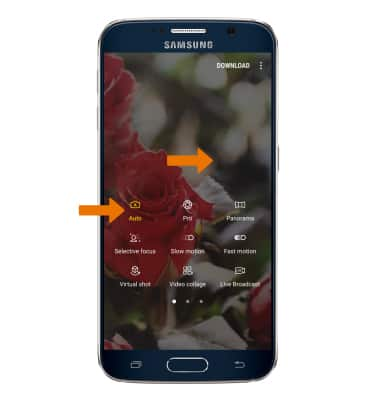
- ENFOCAR LA CÁMARA: toca el área de la foto que quieres enfocar. Aparecerá un círculo cuando selecciones el área.

- ACERCAR: separa los dos dedos hacia el borde de la pantalla.
Importante: Para alejar la foto, une los dos dedos hacia el medio de la pantalla
- TOMAR UNA FOTO: selecciona el ícono Capture.

- GRABAR UN VIDEO: selecciona el ícono Record.

- CAPTURAR UNA FOTO MIENTRAS GRABAS UN VIDEO: selecciona el ícono Capture.Para pausar la grabación del video, selecciona el ícono Pause.

- Para continuar la grabación, toca el ícono Record. Para detener la grabación, selecciona el ícono Stop.
Importante: los videos se guardan automáticamente cuando finalizas de grabar.
- TENER ACCESO A VIDEOS Y FOTOS: selecciona el ícono Gallery.
Importante: Las fotos y videos también se pueden ver desde la pantalla principal al seleccionar la bandeja Apps > Gallery > sigue las indicaciones para tener acceso a las fotos.
- TOMAR UNA CAPTURA DE PANTALLA: mantén oprimidos los botones Power/Lock y Home.
Importante: Para tener acceso a las capturas de pantalla, selecciona la bandeja Apps desde la pantalla principal > Gallery > ALBUMS > Screenshots.
Tomar fotografías o grabar videos
Samsung Galaxy S6 (G920A)
Tomar fotografías o grabar videos
Toma y edita una foto o un video, usa la cámara delantera y trasera y alterna entre modo cámara y video.

0:00
INSTRUCTIONS & INFO
